| 일 | 월 | 화 | 수 | 목 | 금 | 토 |
|---|---|---|---|---|---|---|
| 1 | ||||||
| 2 | 3 | 4 | 5 | 6 | 7 | 8 |
| 9 | 10 | 11 | 12 | 13 | 14 | 15 |
| 16 | 17 | 18 | 19 | 20 | 21 | 22 |
| 23 | 24 | 25 | 26 | 27 | 28 | 29 |
| 30 |
- 전자정부표준프레임워크
- Date and Time Functions
- Oracle
- 티베로
- Data and Time Functions
- String Function and Operators
- String Functions and Date Operators
- 오라클
- HTTP
- MySQL
- String Functions and Operators
- 윈도우
- Date and Time Function
- Sring Functions and Operators
- 방화벽
- SVN
- 전자정부 표준프레임워크
- Tibero
- Today
- Total
웹이야기
전자정부 표준프레임워크 3.8 all-in-one 처음 셋팅해보기 -1 본문
전자정부 표준프레임워크를 다시 한번 셋팅해볼려고 한다.
아래 URL에서 이미 기술한 내용을 다시 한번 정리해본다.
일단 기준은 전자정부 표준프레임워크 3.8 이다.
https://web-obj.tistory.com/272
전자정부 표준프레임워크 3.8 설치
1. 전자정부 표준프레임워크 3.8 다운로드 https://www.egovframe.go.kr/EgovDevEnvRelease_300.jsp?menu=3&submenu=2&leftsub=2# 에서 개발환경 다운로드에서 64비트용을 다운받는다. 2. 압축을 푼다. eGovFrame..
web-obj.tistory.com
https://web-obj.tistory.com/273
전자정부 표준프레임워크 3.8 all-on-one 처음 셋팅해보기
1. 전자정부 표준프레임워크 설치를 하고 전자정부 표준프레임워크 프로젝트를 생성해보고자 한다. 기본 설치는 아래 URL을 이용한다. https://web-obj.tistory.com/272 전자정부 표준프레임워크 3.8 설치 1. 전자..
web-obj.tistory.com
1. 준비사항
- 데이타베이스(Oracle 또는 MySQL로)
- jdk 1.8
- tomcat 8.5.51
오라클 설치는 아래 URL을 참조한다.
오라클 설치(Windows 10, 11g)
윈도우에서 오라클 설치 Windows 10, Oracle 11g(Oracle Database 11g Release 2) 11.2.0.1.0 윈도우에서 오라클을 설치할려고 한다. 다음 다음 누르기만 하면 되니 어려운 것은 없지만 그래도 한번 정리해본다. 1..
webobj.tistory.com
MySQL 설치는 아래 URL을 참조한다.
1. MySql 설치(윈도우 환경)
윈도우에서 MySql 설치하기 1) 먼저 웹 플랫폼 설치 관리자(Web Pl)를 설치한다. Web Platform Installer 가 5.1 로 업그레이 되어서 약간의 변경이 있을 수도 있겠다. https://web-obj.tistory.com/83 웹 플랫폼..
webobj.tistory.com
jdk 다운로드는 아래 URL을 참조한다.
jdk 1.8 다운로드 및 설치
1. 오라클 홈페이지 들어간다. https://www.oracle.com/ Oracle | Integrated Cloud Applications and Platform Services About Oracle Unlock endless possibilities A culture of innovation has propelled Orac..
webobj.tistory.com
톰캣 다운로드는 아래 URL을 참조한다.
톰캣 다운로드
tomcat 다운로드 Tomcat 8 을 다운로드 받을려고 한다. 1. tomcat.apache.org 로 이동한다. http://tomcat.apache.org/ Apache Tomcat® - Welcome! The Apache Tomcat® software is an open source implem..
webobj.tistory.com
2. 전자정부 표준프레임워크 3.8 다운로드
아래 URL을 참조하여 다운로드 받는다.
전자정부 표준프레임워크 3.8 다운로드
전자정부 표준프레임워크 3.8 을 다운로드 받는 과정은 아래와 같다. 1. 홈페이지 접속 https://www.egovframe.go.kr/ eGovFrame Portal 온라인 지원 포탈 묻고 답하기 더보기 자주하는 질문 더보기 공지사항 더보..
webobj.tistory.com
3. 다운받은 eGovFrameDev-3.8.0-64bit.exe 파일을 C:\ 로 옮겨서 더블클릭한다.
C:\로 옮기는 특별한 이유는 없다.
exe를 더블클릭하면 압축을 디렉토리를 지정하는데 C:\ 로 한다. 이 역시 큰 의미는 없지만 이 글에서는 기준이 되는 경로다.
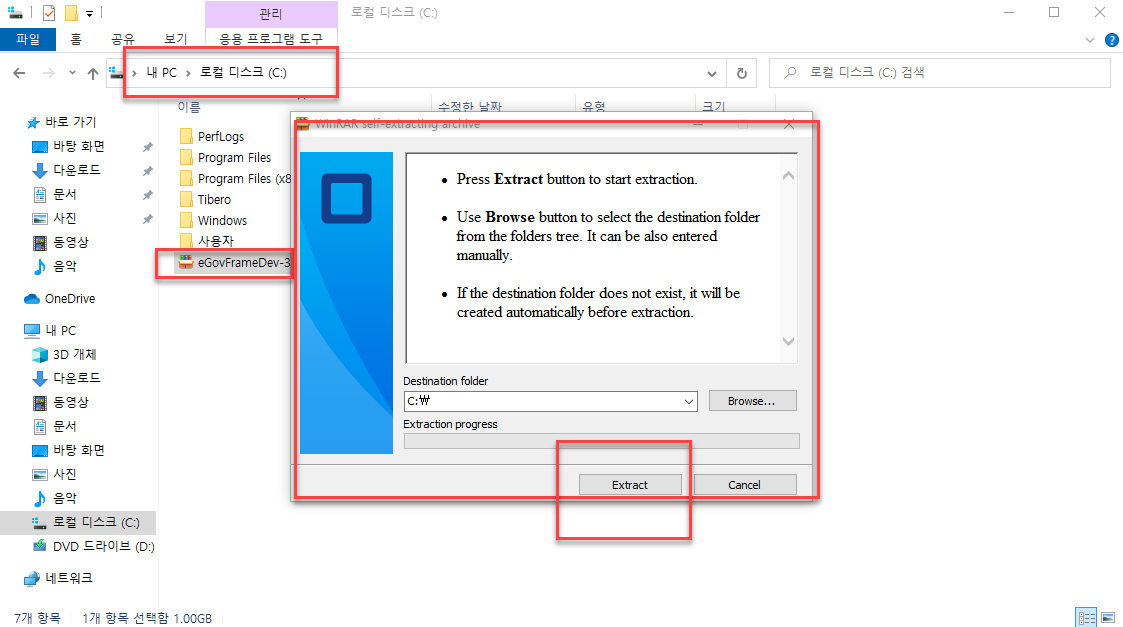
아래와 같은 화면이 나오면 예를 눌러준다.
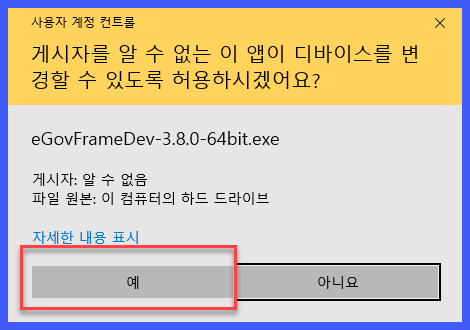
아래와 같이 압축이 풀린다.
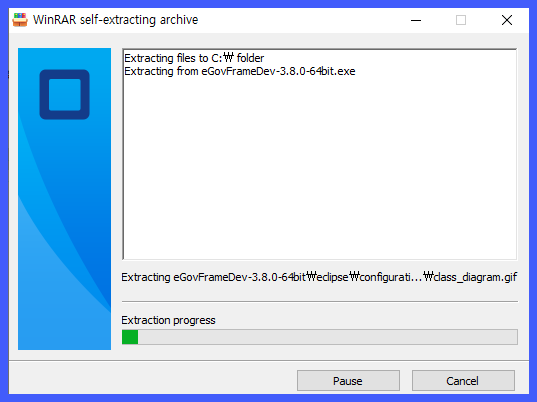
아래와 같이 c:\eGovFrameDev-3.8.0-64bit 폴더가 생성이 되었다.
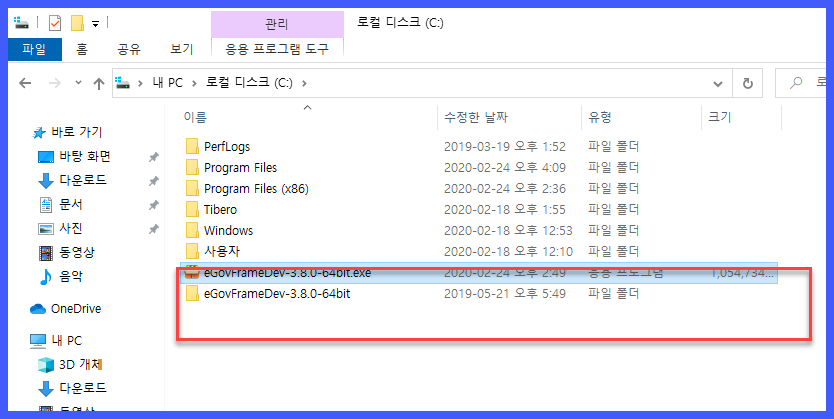
4. Tomcat 옮겨놓기
eGovFrameDev-3.8.0-64bit 폴더에 들어가보면 아래와 같이 2개의 폴더가 있다.
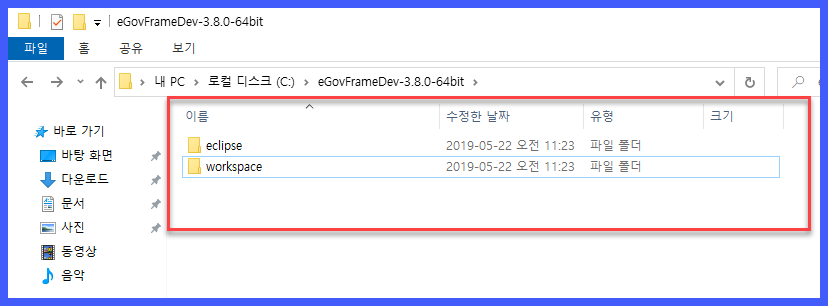
이 폴더외에 bin 이라고 폴더를 하나 생성해준다.
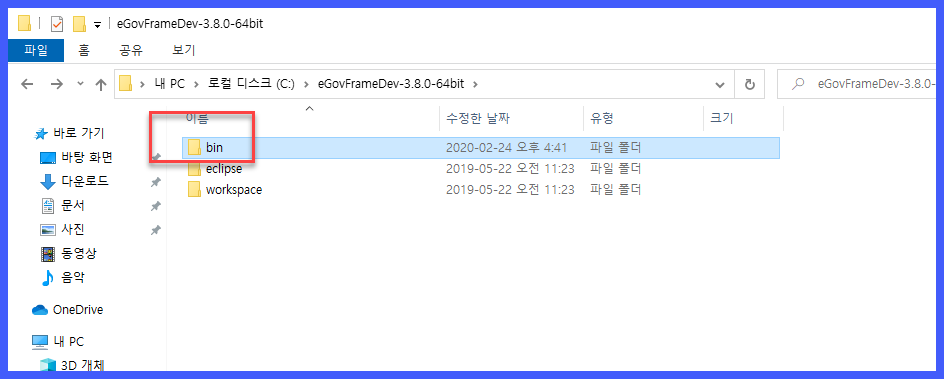
bin 폴더 하위에 다운받은 톰캣을 옮겨서 압축을 풀어준다.
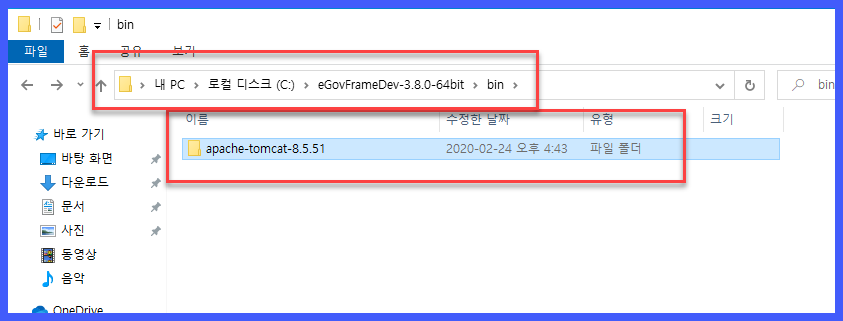
apache-tomcat-8.5.51 하위는 아래와 같다.
* 경로에 주의한다.
apache-tomcat-8.5.51\apache-tomcat-8.5.51\ 형태가 되지 않도록 주의한다. 톰캣 압축을 풀어서 보면 apache-tomcat-8.5.51\apache-tomcat-8.5.51 형태이므로 종종 실수할 때가 있다.
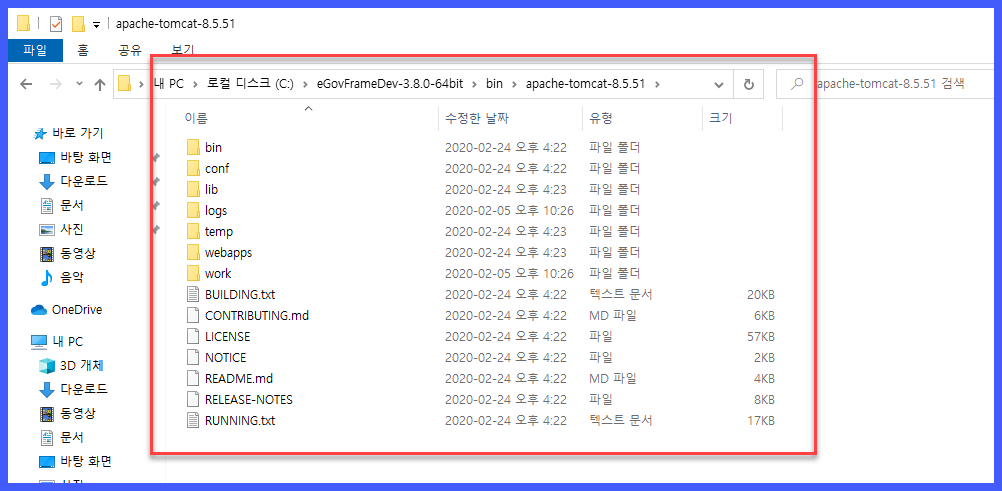
5. 이클립스 실행 및 설정
C:\eGovFrameDev-3.8.0-64bit\eclipse 폴더에 있는 eclipse.exe를 실행한다.
workspace 경로를 지정해준다.
여기서는 C:\eGovFrameDev-3.8.0-64bit\workspace 로 잡아줬다.
선호하는 폴더를 잡아줘도 문제는 없다. 다만 이 경로를 선호하는 편이다.
Launch 를 눌러준다.
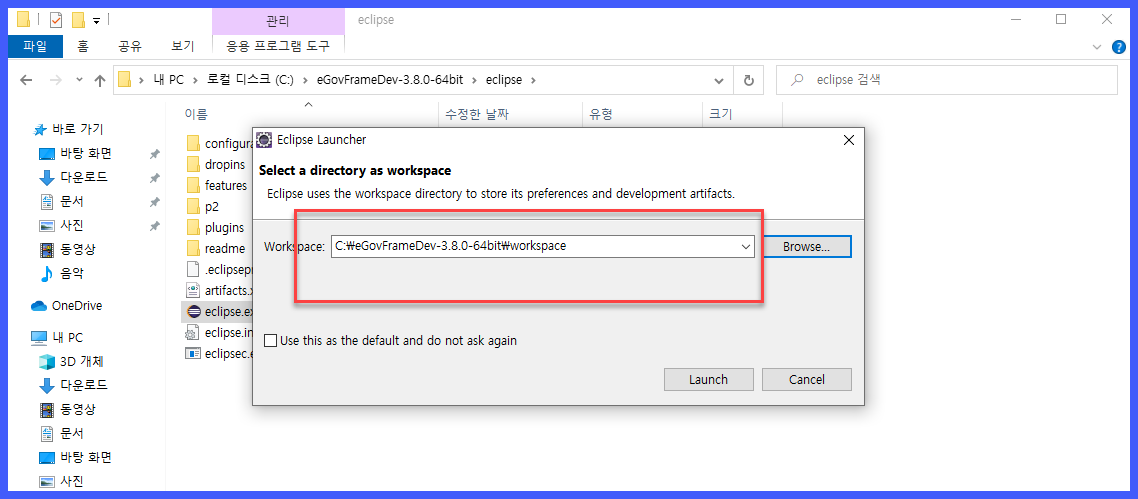
이클립스 화면이 떴다. Always show Welcome at start up 은 해제해주고 상단 Welcome 옆에 x를 눌러준다.
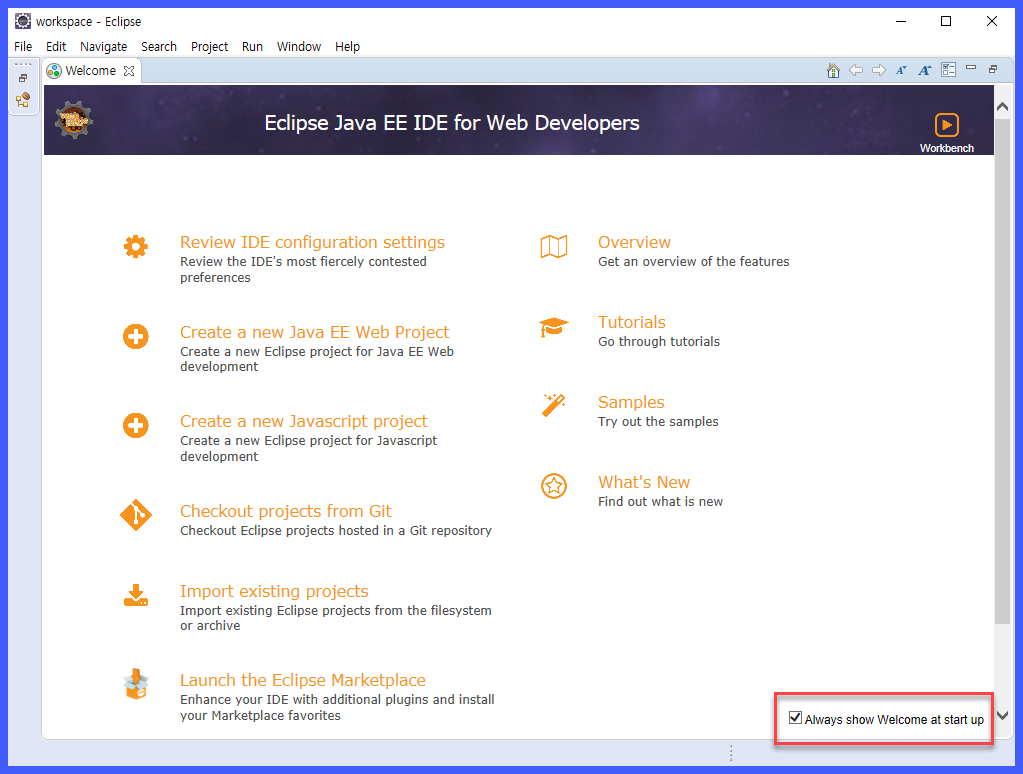
아래와 같은 작업화면이 나왔다.
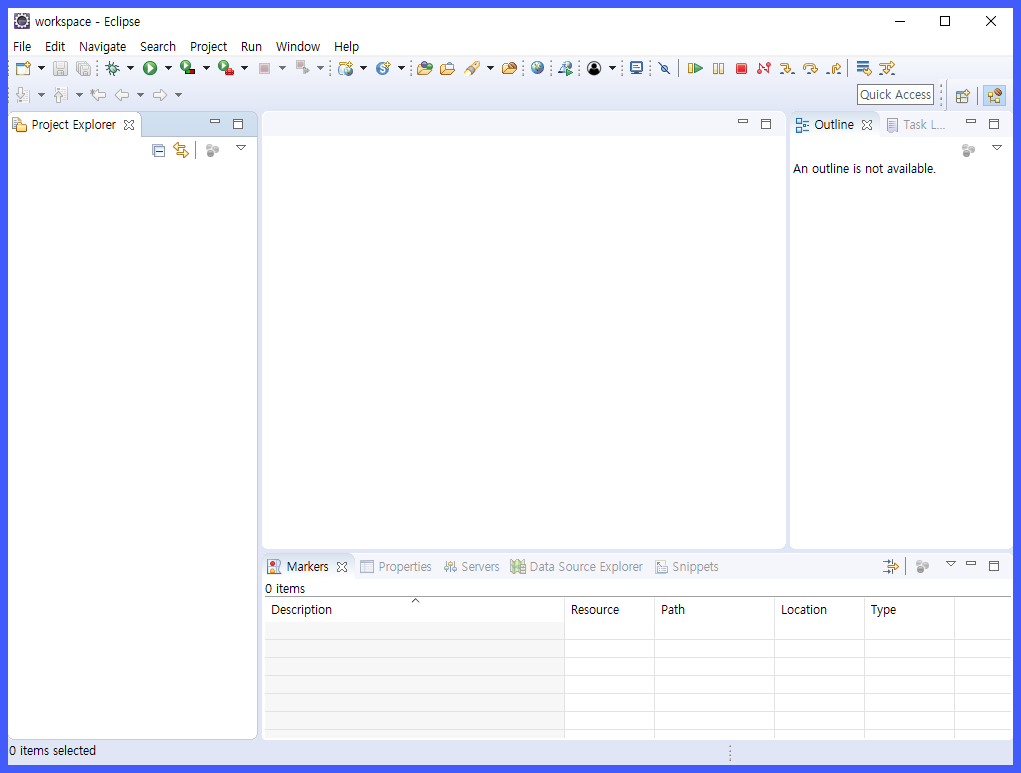
여기까지 했는데 오류가 발생한다면 jdk가 제대로 설치되지 않았거나, 이클립스 실행시 jdk경로를 제대로 인식하지 못하기 때문이다. jdk가 여러개 설치되어 있을 경우에도 문제가 생길 수 있을 것 같다
eclipse.ini 에 설치된 것중 jdk 1.8 버전 이상의 경로를 지정해주면 문제가 없을 것으로 보인다.
eclipse.ini 에서
-vmargs를 찾아 그 위에
-vm
E:\eGovFrameDev-3.8.0-64bit\bin\jdk1.8.0\bin\javaw.exe
라고 정확한 경로를 적어주면 된다.

이제 전자정부표준 프레임워크 템플릿등을 다운받아보자.
6. 몇몇 설정
1) navigator 화면을 활성화시킨다.
Window > Show View > Navigator 를 클릭한다.
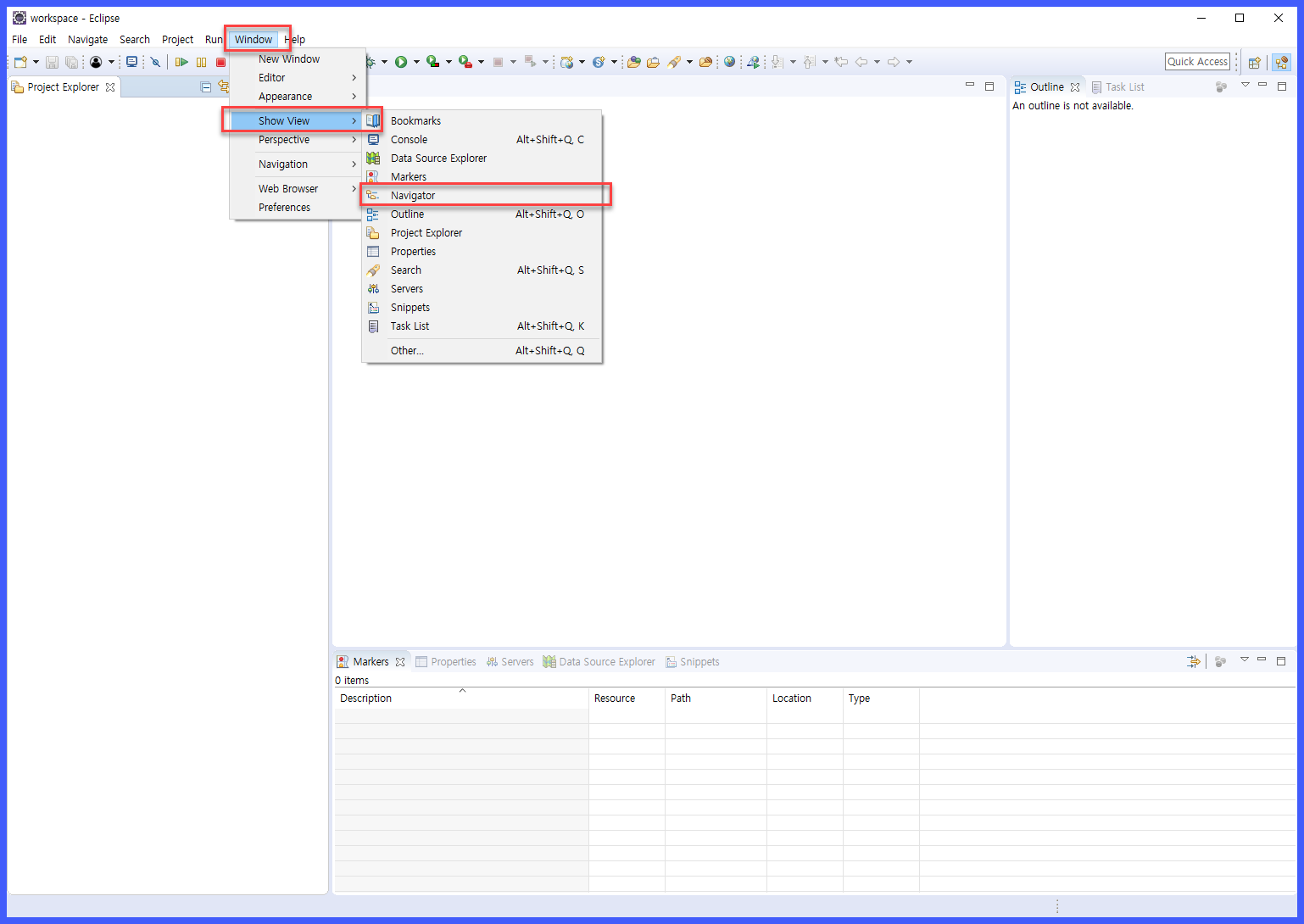
아래와 같이 왼쪽에 Navigator 가 생겼다.
Project Explorer 는 닫아준다.
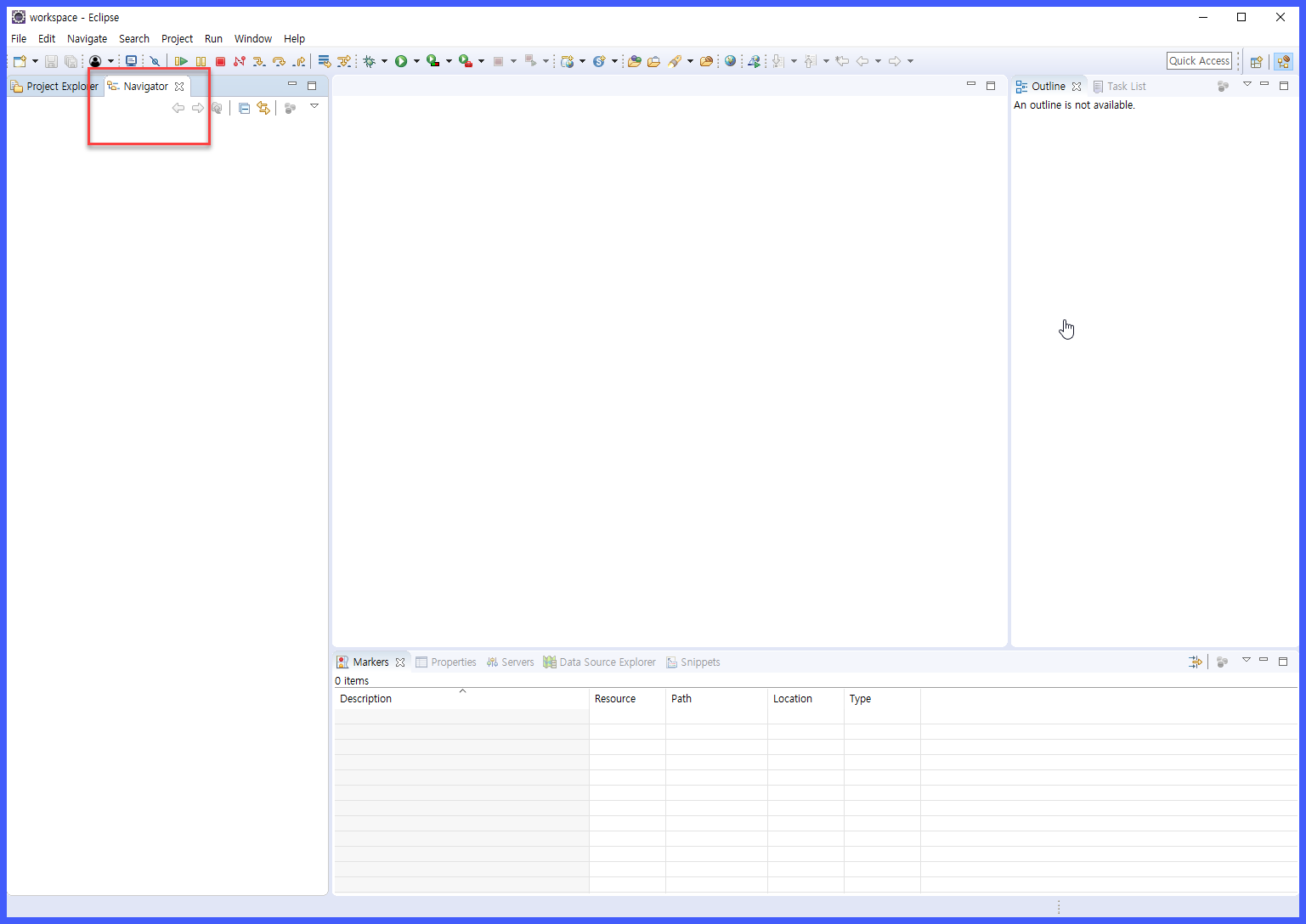
2)xml editor 를 변경해준다.
- Window > Preference 를 클릭한다.
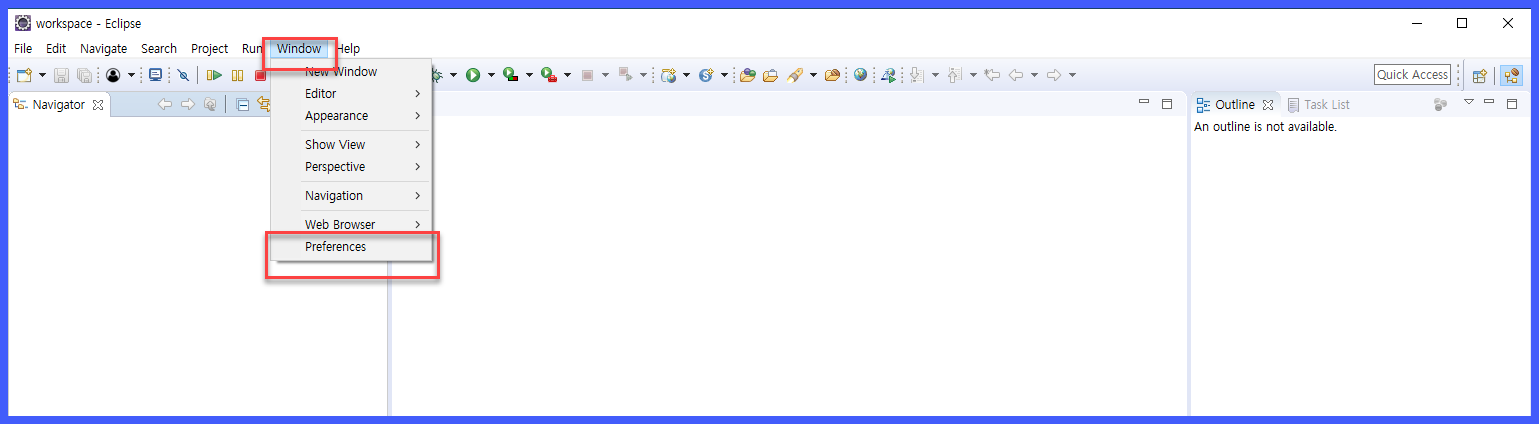
- Input box 에 file a 라고 쳐보면 아래와 같이 나온다.
- File Associations 를 클릭한다.
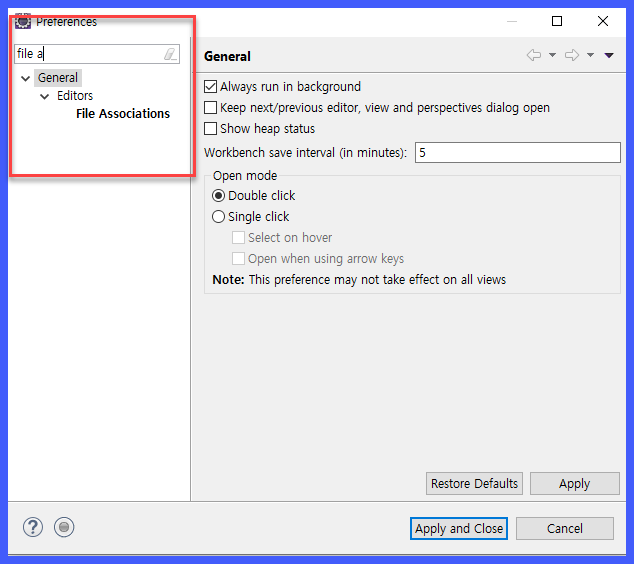
- 우측에 Add 클릭
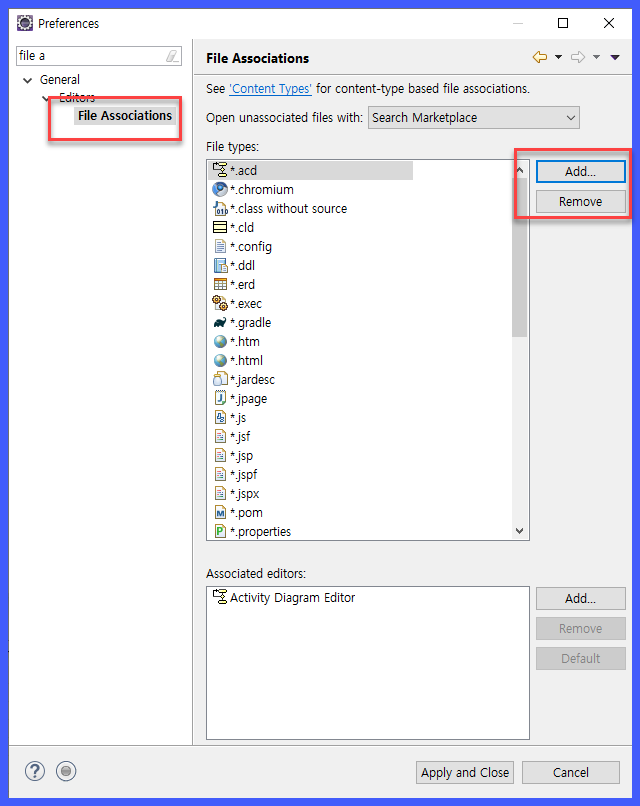
- File type 에 *.xml 을 입력하고 OK 클릭
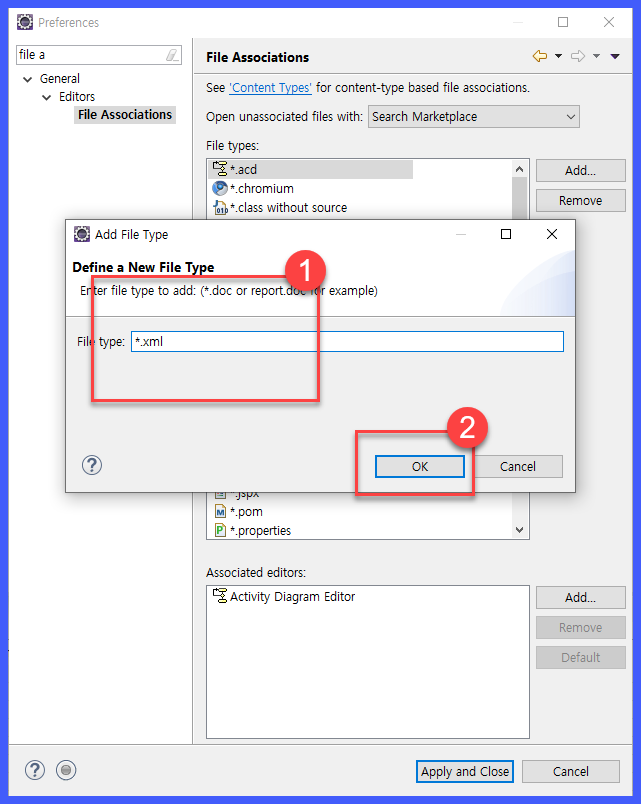
- *.xml 을 클릭하면 하단에 사용가능한 editor 목록이 나온다.
- 그 중에 Spring Config Editor 를 클릭하고, Default 를 클릭한다.
- Apply and Close 를 클릭한다.
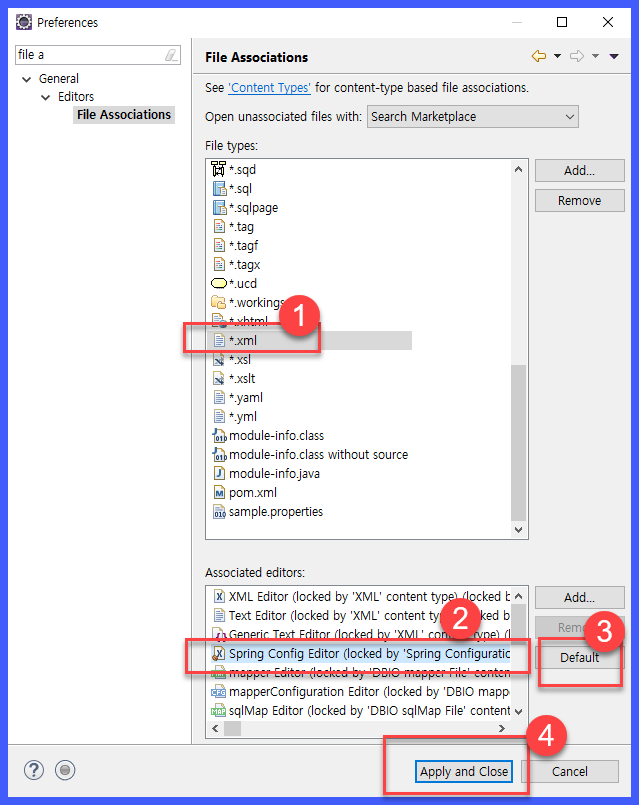
* 전자정부표준프레임워크를 처음 접했을 때 부터 사용해서 그런지 Spring Config Editor 가 편한 것 같다.
전자정부 표준프레임워크 3.8 all-in-one 처음 셋팅해보기 -2 에서 계속
전자정부 표준프레임워크 3.8 all-in-one 처음 셋팅해보기 -2
이제 전자정부표준프레임워크 템플릿을 설치해볼려고 한다. 템플릿 설치전 준비는 아래 URL을 참고한다. https://webobj.tistory.com/29 전자정부 표준프레임워크 3.8 all-in-one 처음 셋팅해보기 -1 전자정부 표..
webobj.tistory.com
'전자정부표준프레임워크' 카테고리의 다른 글
| 톰캣 시작(구동)시간 연장 (0) | 2020.02.26 |
|---|---|
| 전자정부 표준프레임워크 3.8 all-in-one 처음 셋팅해보기 -2(With Oracle) (0) | 2020.02.25 |
| 톰캣 다운로드 (0) | 2020.02.24 |
| jdk 1.8 다운로드 및 설치 (3) | 2020.02.24 |
| 전자정부 표준프레임워크 3.8 다운로드 (0) | 2020.02.24 |




